Kako prenijeti fotografije s iPhonea na računalo?
Miscelanea / / November 08, 2023
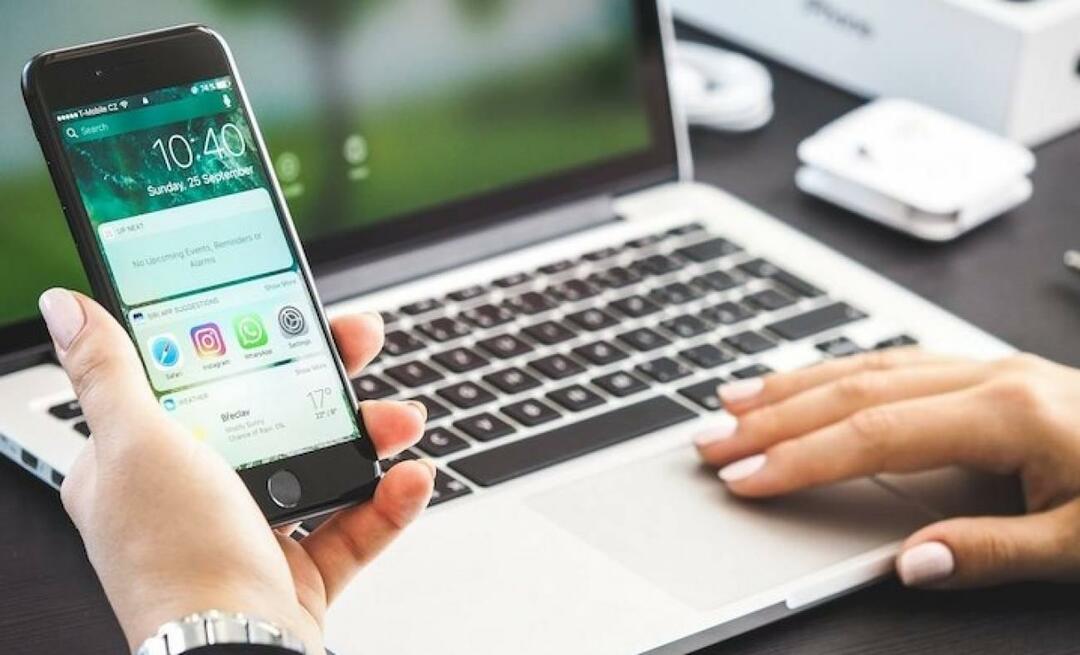
Budući da bezbrojne fotografije snimljene telefonom u jednom trenutku popune memoriju telefona, postalo je važno prebaciti fotografije s telefona na računalo. Postoje žičane ili bežične metode za prijenos fotografija s telefona na računalo. Dakle, kako prenijeti fotografije s telefona na računalo? Kako prenijeti fotografije s iPhonea na računalo?
Nakon nekog vremena postalo je nužnost pohranjivanja fotografija koje zauzimaju puno memorijskog prostora na računalu. Proces prijenosa fotografija na računalo, koji vam pomaže organizirati svoju galeriju i osloboditi memoriju telefona, čime se oslobađa prostor za pohranu. iPhone Može se izvesti žično ili bežično za uređaje. Svoje fotografije možete sigurno pohraniti na svoje računalo i koristiti ih kad god vam zatrebaju. Možete jednostavno bežično prenijeti fotografije s iPhonea na računalo pomoću opcija kao što su Airdrop ili iCloud. Zahvaljujući ovoj prednosti iPhonea, svoje fotografije možete sigurno i jednostavno čuvati na računalu kako bi vam uvijek bile pri ruci.
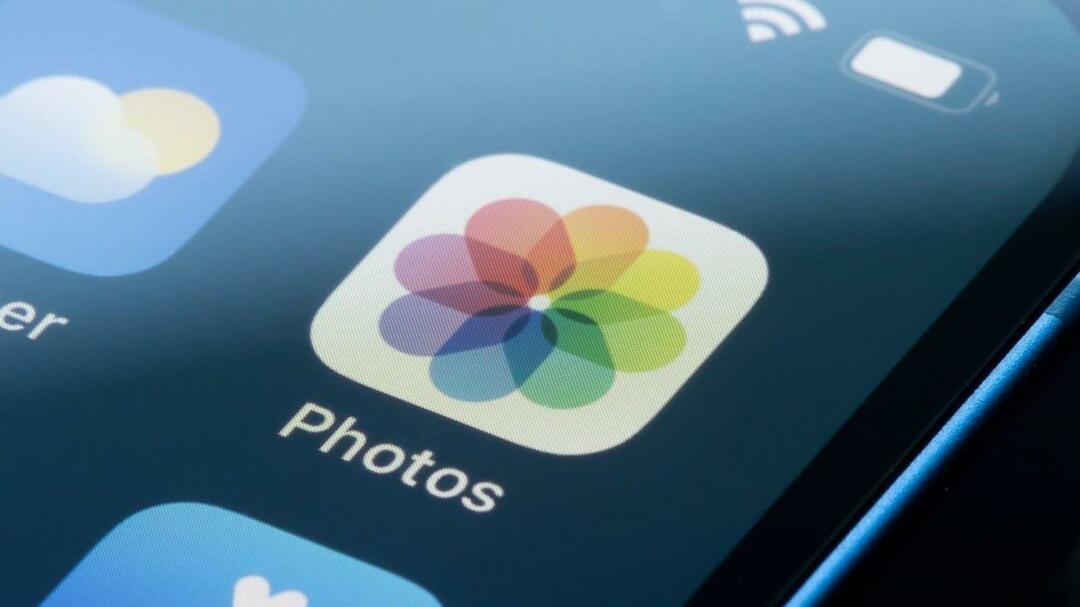
prijenos fotografija s iphonea na računalo
 POVEZANE VIJESTIMogu li kupiti obnovljeni telefon? Prednosti i nedostaci obnovljenog telefona
POVEZANE VIJESTIMogu li kupiti obnovljeni telefon? Prednosti i nedostaci obnovljenog telefona
PRENOSITE FOTOGRAFIJE S iPHONEA NA RAČUNALO KORAK PO KORAK
Možete koristiti USB kabel ili isprobati bežične metode za prijenos fotografija s iPhonea na računalo. Ako prenosite između Apple uređaja, postoje vrlo jednostavni načini za to. Možete slijediti ove korake za prijenos fotografija s iPhonea na Mac:
1. Moje ime: Spojite iPhone na Mac pomoću Lightning USB kabela.
2. Moje ime: Otključajte iPhone i dodirnite "Vjeruj".
3. Moje ime: Otvorite program za prijenos fotografija s iPhonea na računalo. (AirDrop, iTunes, iCloud fotografije, itd.)
4. Moje ime: Za prijenos fotografija i videozapisa s iPhonea na računalo odaberite fotografije i videozapise i pokrenite postupak prijenosa.

prijenos fotografija s iphonea na računalo
Možete slijediti ove korake za prijenos fotografija s iPhonea na Windows računalo:
Povežite uređaj s Windows računalom pomoću USB kabela iPhonea.
Otključajte iPhone i dodirnite gumb "Vjeruj" iz sigurnosnih razloga.
Pričekajte da vaš iPhone bude prepoznat na vašem računalu. Ovaj proces čini da se iPhone pojavljuje kao pogon.
Odaberite mapu ili datoteku u koju želite prenijeti fotografije.
Kopirajte ili izrežite fotografije sa svog iPhonea.
Idite u mapu po svom izboru i zalijepite fotografije. Vaše će fotografije biti uspješno prebačene na vaše računalo.

prijenos fotografija s iphonea na računalo
Fotografije s iPhonea na računalo možete bežično prenijeti pomoću iClouda. Evo koraka:
Otvorite aplikaciju Postavke na svom iPhoneu i idite na odjeljak "Apple ID".
Pronađite opciju "iCloud" i omogućite značajku "Fotografije".
Sve vaše fotografije automatski se sigurnosno kopiraju na iCloud.
Otvorite web preglednik na računalu i idite na web mjesto iCloud.
Prijavite se na svoj iCloud račun i idite na karticu "Fotografije" kako biste pregledali i preuzeli svoje fotografije.
Odaberite svoje fotografije i preuzmite ih na svoje računalo klikom na gumb "Preuzmi".

